Zimmerpreise
Im protel Cloud Center finden Sie nach der ersten Datenübernahme alle Einzelraten und alle Ratengruppen von Typ BAR aus protel SD wieder. Diese können Sie nun für die Verwendung in der WBE 4 mit zusätzlichen Informationen versehen, z. B. mit Beschreibungstexten oder Fotos.
Die Preise selbst, also die eigentlichen Beträge in Euro, werden auch weiterhin in protel SD - und nur dort - bearbeitet. Alle Änderungen, die Sie in protel SD vornehmen, werden sofort in die Cloud übertragen und in der WBE verwendet.
 |
Bitte beachten! Alle Raten, die Sie über die WBE anbieten möchten, müssen in den protel Stammdaten zur Verwendung im Internet freigegeben werden. Aktivieren Sie dazu die Option Im Internet verfügbar! |
Beschreibung
Die Kurzbezeichnung, der Name und die Beschreibung werden einmalig aus den protel Stammdaten synchronisiert. Sie können diese Felder aber im Cloud Center bearbeiten und eine verkaufsfördernde Ratenbezeichnung eingeben. Die Bezeichnung im Front Office wird dadurch nicht beeinflusst.
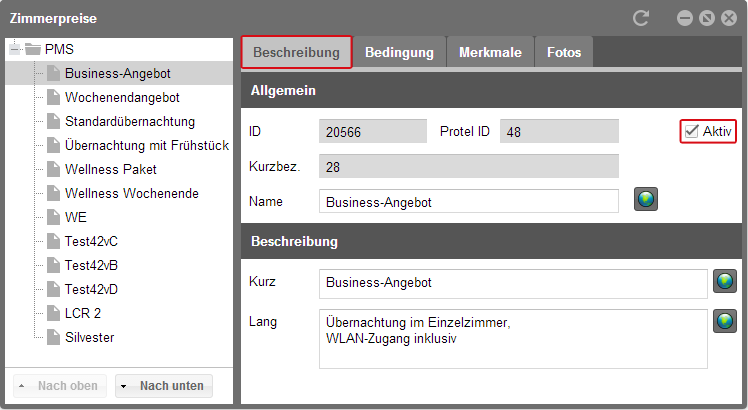
protel Cloud Center > Online-Vertrieb > Preise > Zimmerpreise > Beschreibung
Über den Haken bei „Aktiv“ schalten Sie den Preis für die WBE 4 frei.
 |
Hinweis Überall, wo Sie das Weltkugel-Symbol sehen, können Sie Übersetzungen anlegen. Lesen Sie dazu auch die Hilfe zu Übersetzungen. |
Links in der Auflistung aller Preise zeigen unterschiedliche Symbole an, ob es sich um einen einzelnen Preis oder um eine Preisgruppe handelt:
|
|
protel Cloud Center > Online-Vertrieb > Preise > Zimmerpreise
Bedingung
Im Register „Bedingung“ können Sie die Buchungsbedingungen einsehen.
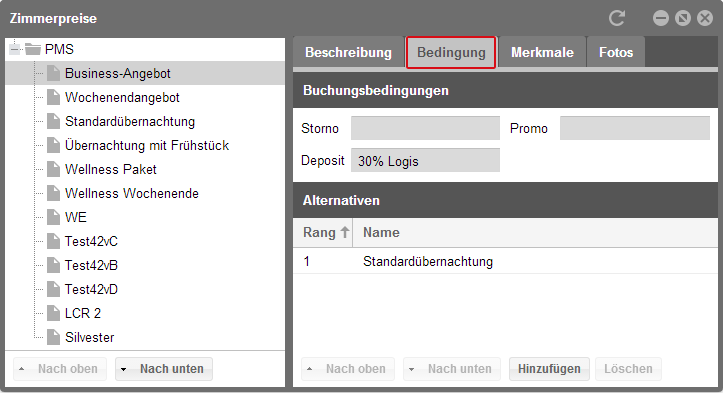
protel Cloud Center > Online-Vertrieb > Preise > Zimmerpreise > Bedingung
Preistypen in protel SD
Verändern können Sie diese jedoch nur in den protel Stammdaten. Gehen Sie dazu in protel SD in den Menüpunkt „Preistypen“.
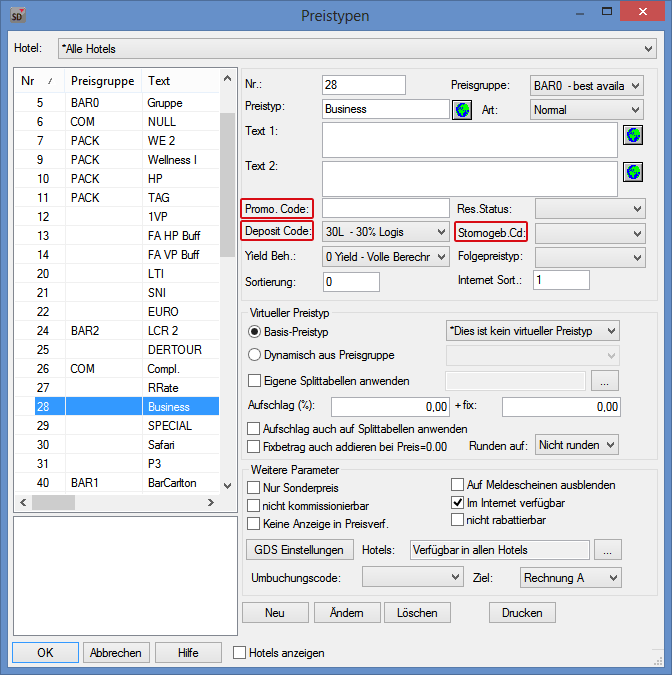
protel SD > Preise > Preistypen
Storno- und Zahlungsbedingungen
Ordnen Sie die Storno- und Zahlungsbedingungen den jeweiligen Preistypen zu.
Falls Ihnen keine vorliegen, definieren Sie in protel SD unter Buchhaltung > Stornos > Storno- und Leerbettgebühren Ihre Stornobedingungen.
Ebenfalls in protel SD (unter Buchhaltung > Rechnungen > Deposit-Codes) legen Sie die Deposit-Codes bzw. Zahlungsbedingungen an. Die Deposit-Codes aus protel SD werden im protel Cloud Center angezeigt.
Promo Code
In dem oben abgebildeten Dialog geben Sie auch Promo Codes ein.
Diese werden ins Cloud Center übernommen und können in der WBE 4 direkt bei Suche eingegeben werden. Das Feld „Promo-Code“ finden Sie direkt auf der Startseite der WBE in der Suche unter „Weitere Optionen“:
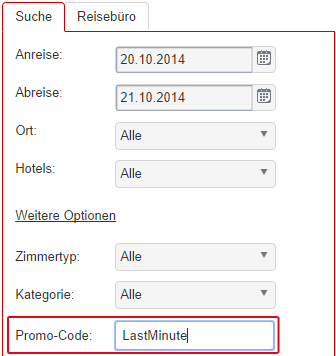
Alternativen
Definieren Sie für jeden Preistyp Alternativen. Überlegen Sie sich also, welche Preistypen z. B. für einen Gast von Interesse sind, der sich auf der Produktseite eines Business-Specials befindet. Geben Sie für jeden Preistyp eine oder mehrere Alternativen an und legen Sie fest, in welcher Reihenfolge sie angezeigt werden.
Um eine neue Alternative zu erstellen, klicken Sie bitte auf [Hinzufügen].
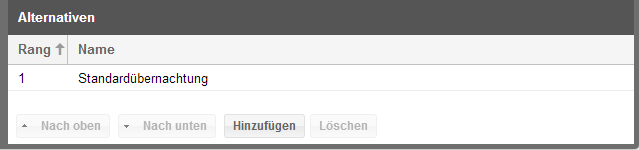
protel Cloud Center > Online-Vertrieb > Preise > Zimmerpreise > Bedingung
In dem sich öffnenden Fenster wählen Sie einen Preis als Alternative aus.
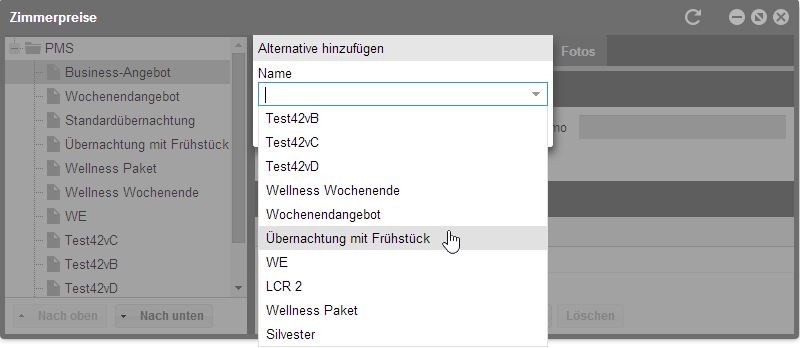
protel Cloud Center > Online-Vertrieb > Preise > Zimmerpreise > Bedingung > Alternative hinzufügen
Danach klicken Sie bitte auf [Hinzufügen].
Um die Reihenfolge mehrerer Alternativen zu verändern, klicken Sie auf die Zeile.
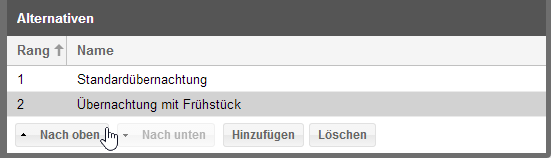
protel Cloud Center > Online-Vertrieb > Preise > Zimmerpreise > Bedingung
Über die Buttons [Nach oben] und [Nach unten] können Sie die Position der alternativen Raten verändern.
Merkmale
Bei den Merkmalen gibt es eine vordefinierte Auswahl, die in zwei Gruppen aufgeteilt ist:
- Verpflegung: Frühstück, Halbpension, All-inclusive etc.
- Angebotstyp: Frühbucher, Sparangebot, Gruppenpreis etc.
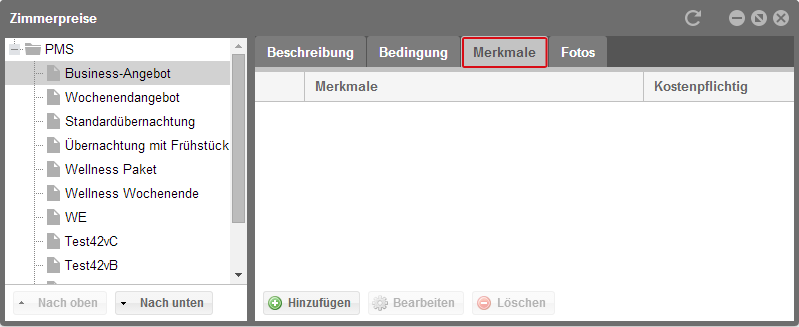
protel Cloud Center > Online-Vertrieb > Preise > Zimmerpreise > Merkmale
Um ein neues Merkmal zu erstellen, klicken Sie bitte auf [Hinzufügen].
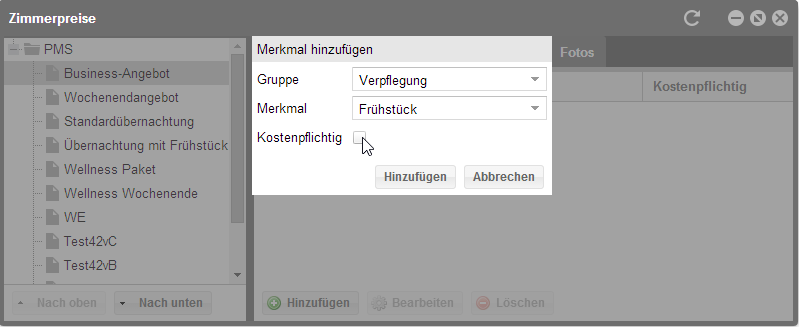
protel Cloud Center > Online-Vertrieb > Preise > Zimmerpreise > Merkmal hinzufügen
Daraufhin öffnet sich ein neues Fenster, in dem Sie die Gruppe und das Merkmal auswählen. Dort definieren Sie auch, ob das Merkmal kostenpflichtig ist. Zum Speichern klicken Sie bitte auf [Hinzufügen].
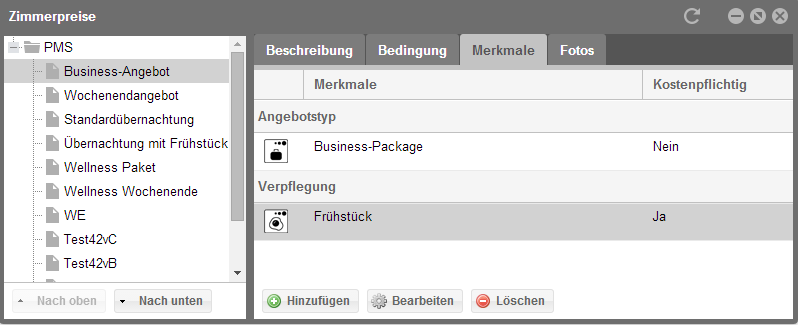
protel Cloud Center > Online-Vertrieb > Preise > Zimmerpreise > Merkmale
Das Merkmal erscheint danach in der Übersicht.
 |
Hinweis Wie Sie Spalten bearbeiten, um die Fensterinhalte passend darzustellen, erfahren Sie hier. |
Fotos
Dann fügen Sie Bilder zur Illustration Ihrer Packages und Preistypen hinzu.
 |
Hinweis Eine detaillierte Anleitung zum Hochladen von Bildern und grundlegende Informationen zu Anzahl, Größe und Format der Bilder finden Sie im einleitenden Kapitel Login und allgemeine Funktionen. |
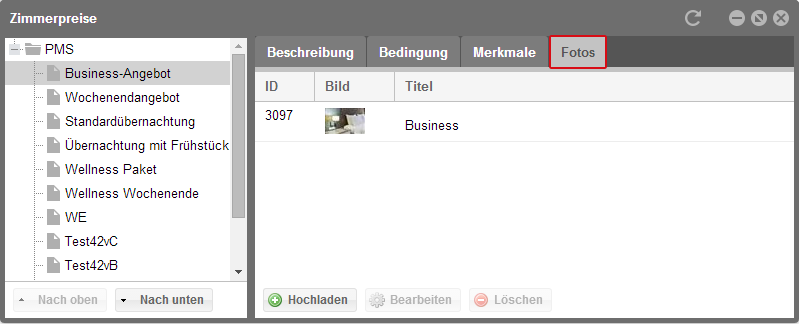
protel Cloud Center > Online-Vertrieb > Preise > Zimmerpreise > Fotos
Nach dem Speichern, werden die verschiedenen Elemente in der WBE angezeigt.
Ihre Zimmer in der WBE
In der protel WBE wird das Bild zum Angebot in den Suchergebnissen angezeigt. In der Detailansicht sind die Zimmerfotos für die jeweilige Kategorie zu sehen.
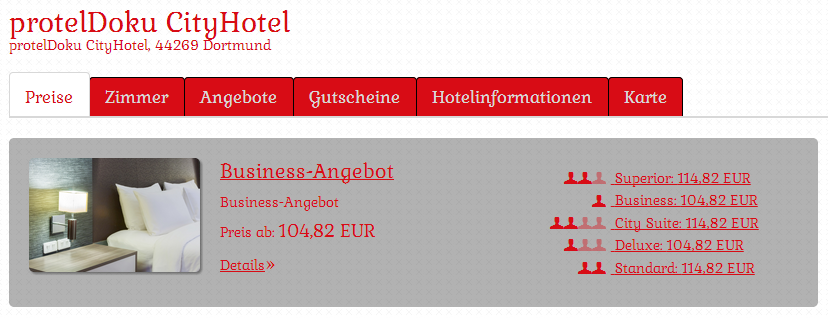
Beispieldarstellung eines Preistyps in einer protel WBE 4